Cara Asyik Menggunakan Wi-Fi Kamera Anda (Bagian 2): Contoh Nyata
Menyusul artikel kami yang terdahulu mengenai apa saja yang bisa Anda lakukan dengan Wi-Fi pada kamera, kali ini kami menyampaikan wawancara kami dengan empat pengguna sehubungan dengan remote control shooting (membidik melalui remote control), melihat foto di smartphone, mentransfer foto ke smartphone dan penggunaan layanan web. Dengan beberapa contoh pemandangan aktual, kami berharap hal ini akan mendorong Anda untuk memanfaatkan fungsi Wi-Fi.

Contoh 1: “Remote control shooting (Membidik melalui remote control) memudahkan pemotretan hewan kecil” - pengguna EOS 80D
- Paling banyak untuk apa Anda menggunakan fungsi Wi-Fi?
Saya menggunakannya untuk remote control shooting apabila saya harus memotret subjek seperti burung dan hewan kecil lainnya.
Apabila memotret burung dan hewan kecil, kita harus sabar menunggu sampai subjek kita muncul, tetapi biasanya mereka menjauh kalau ada orang di sekitarnya. Dalam hal ini, saya menyiapkan kamera pada tripod, dan memanfaatkan Remote Live View pada smartphone untuk melepas rana dari kejauhan, sekaligus memeriksa gambarnya pada layar smartphone.
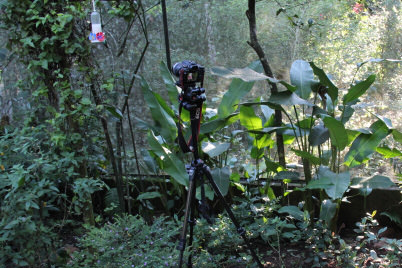

Siapkan kamera terlebih dulu di lokasi pemotretan, tunggu dari kejauhan sampai subjek muncul. Yang penting adalah memasang kamera dengan kencang agar kamera tidak terguling.
- Memang betul, hewan tidak akan mendekati jika ada orang di sekitarnya.
Ya. Remote control shooting juga praktis apabila membidik dari sudut yang sangat tinggi atau rendah. Yang penting adalah memasang kamera dengan kencang agar kamera tidak terguling. Selain itu, remote control shooting juga memungkinkan Anda menunggu di dalam mobil apabila memotret di malam hari*, tetapi saya sarankan agar berhati-hati, jangan sampai kamera Anda dicuri.
* Catatan: Melalui fungsi Wi-Fi, kamera dapat berkomunikasi dengan perangkat cerdas yang berjarak sekitar 10m hingga 15m. Namun demikian, jarak ini dapat bervariasi, jika ada benda yang menghalangi, atau gangguan gelombang radio yang disebabkan oleh perangkat lain.
― Oh begitu. Kita cenderung mengaitkan remote control shooting dengan foto kelompok, padahal, tergantung cara penggunaannya, kita sesungguhnya bisa menangkap bidikan yang sama sekali berbeda dengan yang pernah kita hasilkan sebelumnya.
Contoh 2: “Memilih foto bisa dilakukan pada smartphone” - kata seorang pengguna EOS 5D Mark IV
- Bagian apa yang paling Anda sukai mengenai fungsi Wi-Fi ini?
Fungsi ini begitu nyaman, karena dapat melihat galeri semua gambar pada kamera di smartphone. Galeri ini sarat dengan berbagai fitur yang memungkinkan Anda bisa mengecek tiap gambar.
- Apa perbedaannya dari pengecekan gambar pada monitor LCD kamera?
Di samping layarnya besar untuk menampilkan gambar, fungsi ini juga sangat bagus, karena saya dapat memilah file gambar di tampilan galeri, yang tidak bisa dilakukan pada kamera. Sangat menyenangkan, karena saya bisa memfilter opsi pencarian.
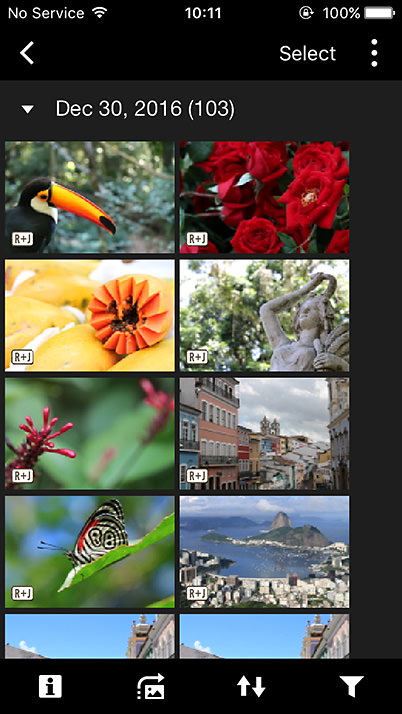
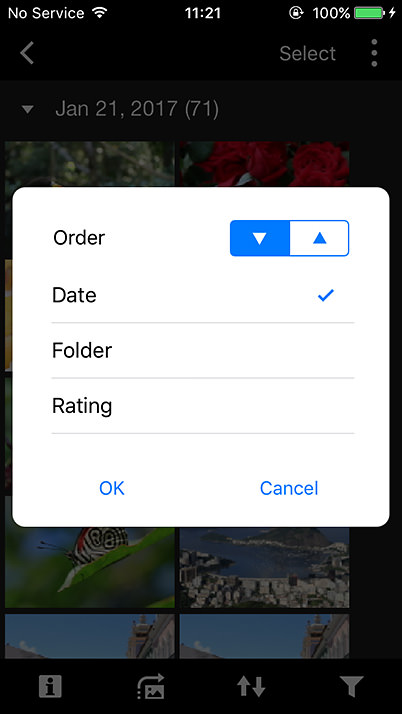
Pada aplikasi Camera Connect, Anda bisa memilah gambar di galeri menurut tanggal, folder atau rating, dalam urutan naik/turun. Selain itu, Anda juga bisa lompat ke gambar yang diambil pada tanggal tertentu, atau memfilter gambar menurut rentang tanggal atau jenis file.
― Oh begitu. Fungsi pencarian untuk memilah dan memfilter sangat nyaman.
Kebanyakan, saya menggunakan fungsi Rating. Walaupun fungsi ini juga tersedia pada kamera, namun yang terdapat pada smartphone, lebih mudah digunakan dan memungkinkan saya mengecek foto saat pulang dari sesi pemotretan, dan kamera saya tetap disimpan dalam tas. Dengan demikian, tidak perlu mengeluarkan kamera dari tas saat di perjalanan. Opsi Rating juga didukung pada perangkat lunak Digital Photo Professional yang disertakan bersama kamera, dan ini berarti, saya tidak perlu membuang banyak waktu untuk memilah foto pada PC.

Anda bisa menggunakan smartphone untuk memberikan peringkat pada foto di kamera. Selain itu, opsi Rating ditautkan dengan Digital Photo Professional, yang membantu menyingkat waktu yang diperlukan untuk memilah gambar setelah diimpor ke PC.
- Sepertinya sungguh berguna. Memang menghabiskan waktu kalau harus memilah gambar yang sangat banyak. Dan kita bisa melakukan sesuatu yang produktif sambil melanjutkan perjalanan. Saya akan mencobanya sendiri pada waktu berikutnya.
Contoh 3: “Begitu mudah untuk berbagi foto dengan orang lain” - kata seorang pengguna EOS M3
- Paling banyak untuk apa Anda menggunakan fungsi Wi-Fi?
Saya sering memanfaatkan fitur transfer gambar untuk berbagi foto dengan orang lain melalui Wi-Fi.
- Bukankah gambar kamera yang berukuran besar menghabiskan ruangan pada smartphone?
Itu tidak masalah, karena file diukur ulang secara otomatis sewaktu ditransfer. Ukuran foto yang diterima dari kamera kurang-lebih sama seperti kita mengambilnya dengan menggunakan smartphone. Selain itu, resolusinya cukup bagus untuk dilihat pada smartphone, dan untuk mengunggahnya ke media sosial.
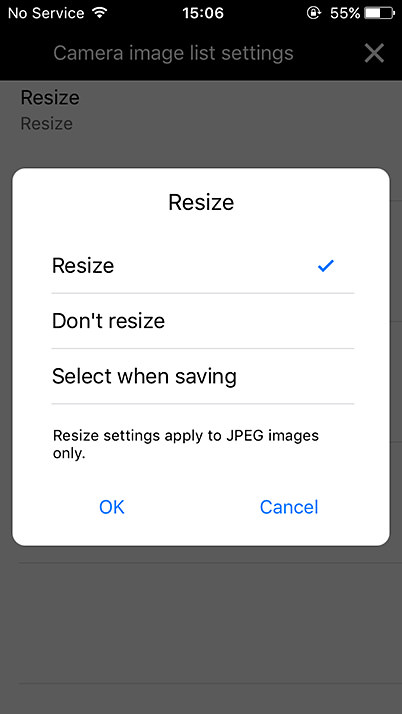
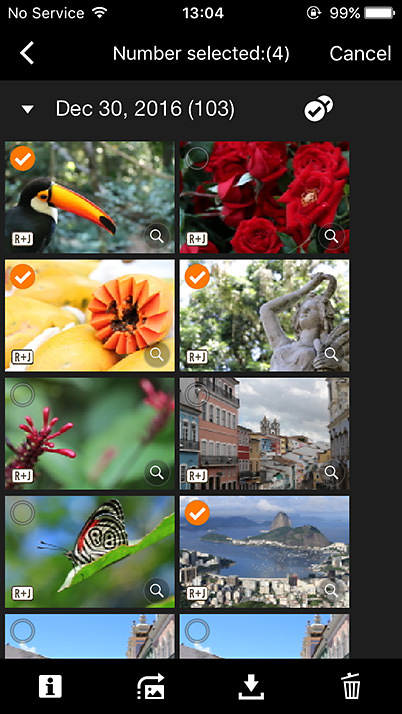
Anda bisa memilih untuk mengukur ulang file gambar sewaktu mentransfernya ke smartphone, sehingga tidak perlu khawatir akan kehabisan ruang pada smartphone. Pengaturan default aplikasi Camera Connect ditetapkan ke "Resize". Anda juga dapat mentransfer beberapa gambar sekaligus.
― Oh begitu. Tampaknya, aplikasi Camera Connect memberikan banyak kenyamanan.
Memang betul. Sungguh merepotkan kalau harus memilih dulu foto, lalu mengirimkannya, bukan? Dengan Camera Connect, semua orang bisa melihat foto dari kamera saya pada smartphone mereka, lalu mengunduh yang mereka sukai. Saya tidak perlu melakukan apa-apa! Apabila saya ingin mentransfer gambar ke smartphone, ini begitu mudah, karena hanya tinggal disentuh.

Anda dapat mengakses gambar pada kamera dari smartphone dan mentransfer yang Anda sukai. Jika smartphone Anda mendukung NFC, cukup menyentuhnya pada kamera untuk menghubungkan perangkat*, dan Anda bisa langsung mulai mentransfer gambar.
* Koneksi NFC hanya didukung pada Android OS.
- Jika smartphone Anda mendukung NFC, maka ini sangat nyaman, karena Anda bisa melangsungkan koneksi Wi-Fi hanya dengan menyentuh tanda N kamera dan smartphone secara bersama-sama. Walaupun penyiapan sebelumnya diperlukan pada kedua perangkat agar dapat menggunakan fungsi Wi-Fi, namun mentransfer foto sangat mudah dilakukan dan kita tidak perlu mengkhawatirkan file gambar yang berukuran besar. Hal ini cukup membuat saya ingin lebih jauh lagi menggunakan fungsi ini sepenuh-penuhnya.
Contoh 4: “Dengan fungsi ini, saya bisa mudah mengunggah video” – kata seorang pengguna PowerShot SX720 HS
- Saya dengar bahwa Anda mengunggah video langsung dari kamera dengan menggunakan fungsi Wi-Fi.
Ya. Banyak orang mengira bahwa mengunggah video itu sulit, tetapi kenyataannya sangat mudah*.
*Catatan: Sebagian model kamera tidak mendukung pengunggahan video ke layanan web. Untuk informasi selengkapnya, silakan membaca buku petunjuk mode kamera atau situs web resmi Canon.
- Saya belum mencobanya. Tampaknya, pengaturannya sulit bagi saya...
Pertama-tama, Anda harus memiliki akun Canon Image Gateway dan YouTube. Pada PC, gunakan perangkat lunak 'EOS Utility' kemasan untuk menautkan kamera ke layanan web. Kemudian, Anda harus mendaftarkan kamera ke layanan web*.
*Catatan Editor: Kami akan menguraikan langkah-langkah untuk mengunggah gambar dan video ke layanan web di artikel berikutnya dalam serial ini.
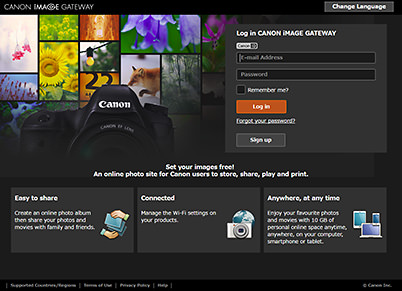
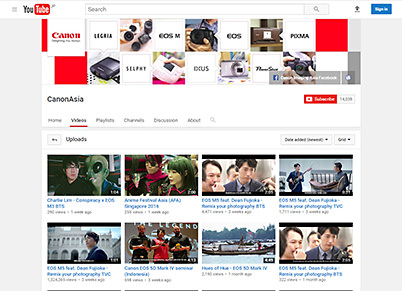
Akun Canon Image Gateway dan YouTube (keduanya gratis) diperlukan untuk mengunggah video.
- Kedengarannya agak sulit...
- Yah, hanya sedikit. Tapi, Anda hanya perlu melakukan penyiapannya satu kali saja, dan setelah itu, langkah-langkahnya sama seperti untuk mengunggah gambar. Ini sungguh merupakan keunggulan yang hebat, bisa mengunggah video hanya menggunakan kamera. Meskipun Anda menggunakan smartphone untuk membuat video, namun untuk mengunggahnya memang agak sedikit repot. Tetapi, kalau Anda bepergian secara berombongan dengan teman, pasti Anda ingin berbagi video apa pun yang dibuat sewaktu bepergian bersama mereka, bukan? Dan terlebih lagi, fitur ini juga membuatnya sungguh mudah untuk berbagi video anak-anak dengan orang tua saya.
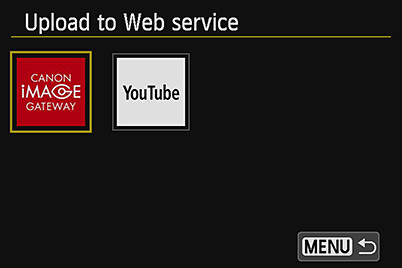
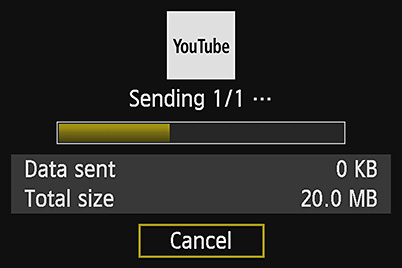
Fungsi Wi-Fi menyediakan cara yang nyaman untuk mengunggah kamera secara langsung dari kamera*1. Setelah diunggah, opsi untuk menetapkan pembatasan penayangan video, membuat pikiran tenang*2.
*1 Sebagian model kamera tidak mendukung pengunggahan video ke layanan web. Untuk informasi selengkapnya, silakan membaca buku petunjuk mode kamera atau situs web resmi Canon.
*2 Pengaturan privasi untuk film yang sudah Anda unggah bisa diubah pada halaman web YouTube.
- Orang tua saya tinggal di tempat yang jauh dari saya, dan tentu sangat menyenangkan bisa berbagi video saya dengan mereka. Saya akan mencobanya, dan membuat akun Canon Image Gateway serta YouTube.
Menerima pembaruan termutakhir tentang berita, saran dan kiat fotografi dengan mendaftar pada kami!

































